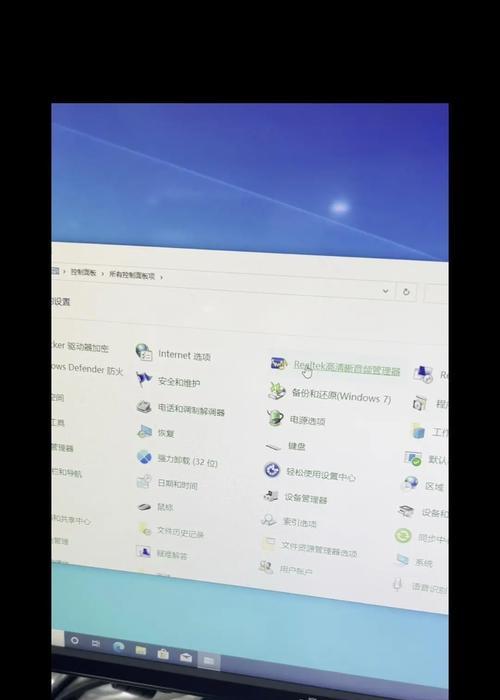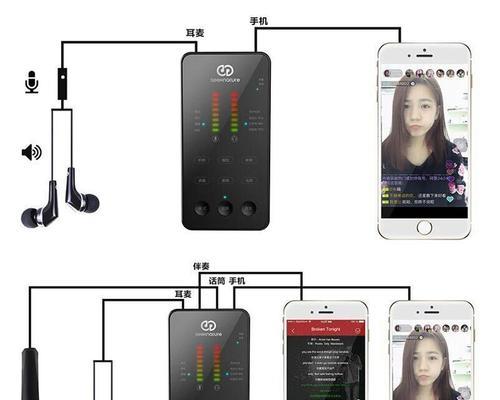如今,电视已经成为家庭娱乐中不可或缺的一部分。通过连接WiFi网络,我们可以在电视上观看各种在线视频、享受丰富多样的影音内容。本文将为大家介绍如何将电视连接到WiFi网络,让您更好地利用电视的功能。
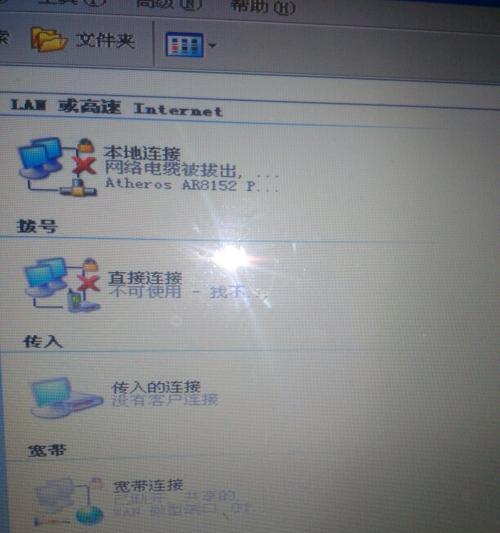
什么是WiFi网络连接?
在这个信息化时代,WiFi网络已经成为我们日常生活中不可或缺的一部分。通过WiFi网络连接,我们可以无线地接入互联网,享受高速的网络体验。而电视连接WiFi网络,则是指将电视与家庭的无线局域网(LAN)相连接,从而实现电视与互联网的无缝链接。
检查您的电视型号
我们需要确保您的电视型号支持WiFi功能。大部分新款智能电视都支持WiFi连接,但一些老款电视可能不支持。您可以通过查阅电视用户手册或者在设置菜单中查找“网络设置”选项来确定您的电视是否支持WiFi功能。

确认您的家庭无线路由器
在将电视连接到WiFi网络之前,需要确保您的家庭已经安装了无线路由器,并且该无线路由器已经连接到互联网。如果您还没有安装无线路由器,可以联系网络服务提供商进行安装。如果您已经有了无线路由器,但不确定是否已经连接到互联网,可以通过电脑或手机查看WiFi连接状态来确认。
准备WiFi网络名称和密码
在连接电视到WiFi网络之前,您需要知道您的无线路由器的名称(也被称为WiFi名称或SSID)以及密码。通常情况下,这些信息可以在路由器底部的标签上找到,也可以通过登录路由器管理界面来查看。
打开电视设置菜单
现在,我们进入电视设置菜单,寻找“网络设置”选项。这个选项的具体位置可能因电视型号而异,但通常可以在“设置”或者“网络”类别下找到。进入该选项后,您将看到“无线网络”选项。

搜索可用的WiFi网络
在“无线网络”选项中,您将看到一个“搜索可用网络”或者类似的选项。点击该选项后,电视将开始搜索附近的WiFi网络。请注意,如果您的家中附近有其他人的WiFi网络,它们也会显示在列表中。
选择并连接WiFi网络
在搜索到的WiFi网络列表中,找到您的家庭WiFi网络,并点击选中。接下来,输入您的WiFi网络密码,然后点击连接。电视将尝试连接到您的WiFi网络,一旦成功连接,将会显示连接成功的信息。
测试网络连接
在连接成功之后,您可以选择测试网络连接。电视将尝试通过互联网检查网络连接质量。如果测试成功,电视将显示连接成功,并且您可以继续享受在线娱乐。
解决网络连接问题
如果在连接过程中出现问题,您可以尝试重新启动无线路由器和电视,然后重复上述步骤。如果问题仍然存在,您可以参考电视用户手册或联系厂商的客户支持寻求帮助。
使用其他网络设备共享WiFi
一旦您的电视成功连接到WiFi网络,您可以通过其他网络设备共享网络。例如,在手机上下载一个可以将手机屏幕投射到电视的应用程序,就可以将手机上的视频内容直接投放到大屏幕上观看。
保持网络安全
当您将电视连接到WiFi网络时,确保您的无线路由器已经启用了安全功能,比如设置了强密码和WiFi加密等。这可以有效地保护您的网络免受未授权访问和黑客攻击。
更新软件和应用
一旦您的电视连接到WiFi网络,您可以通过电视设置菜单检查并更新电视软件和应用程序。这样可以确保您的电视始终拥有最新的功能和性能优化。
利用网络资源
连接电视到WiFi网络后,您可以尽情享受各种在线资源。通过电视上的应用商店,您可以下载并安装各种流行的视频、音乐、游戏等应用程序,为您的家庭娱乐增添更多乐趣。
了解使用限制
在连接电视到WiFi网络后,需要注意网络使用限制。一些网络服务提供商可能会对使用流量进行限制,或者收取超出使用限制的费用。请确保了解并遵守相关使用政策,以避免不必要的麻烦。
通过本文的指导,您可以轻松将电视连接到WiFi网络,并享受丰富多样的在线内容。只需几个简单的步骤,就可以让您的电视与互联网无缝对接,为您的家庭娱乐带来全新的体验。记住保持网络安全,并尽情享受在线资源吧!